无论 你使用哪种浏览器——Chrome、Firefox、Safari、Microsoft Edge 或任何其他浏览器,就像你在浏览器中打开一个新标签页一样,你会遇到about:blank,现在你怀疑这是否是正版你收到了提示,还是你的计算机现在受到恶意威胁?在这篇文章中,我们将尝试了解about:blank,如果它让你感到不安,我们甚至会想办法将其删除。因此,事不宜迟,让我们深入研究。
about:blank是什么?
about:blank提示和指南:about:blank不是一个实际的页面,它直接内置在你的浏览器中。它是一种 URI(统一资源标识符)。当你键入about:blank时,将出现一个空白页。此消息告诉你的浏览器没有默认主页或新选项卡默认页面集。
使用“关于”部分,你要求浏览器显示内置的内部网页。例如,当你键入about:settings时,你的浏览器的设置页面将打开。因此,如果你想要在没有互联网接收时出现的恐龙游戏,请打开一个新标签并输入about:dino。
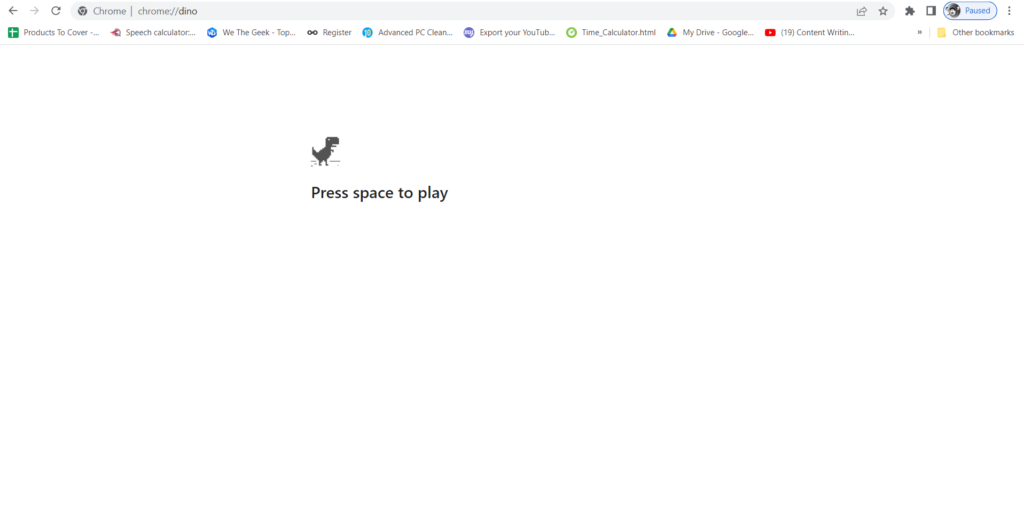
about:blank恶意软件或其他恶意威胁?
about:blank删除教程:一般情况下about:blank不是恶意威胁。但是,如果你不小心点击了链接或网站或下载了你不应该拥有的文件,并且之后你注意到about:blank页面,我们建议你运行防病毒扫描。这是因为,在这种情况下,空白页面实际上可能会诱使你下载恶意内容,或者促使你点击广告.
例如,Systweak Antivirus 是适用于 Windows 的最佳防病毒软件之一。它实时识别并消除各种恶意威胁。由于其更新的数据库会定期安装新定义。除了实时保护之外,Systweak Antivirus 还可以阻止你偶然发现可能将恶意软件注入你的计算机的网站。
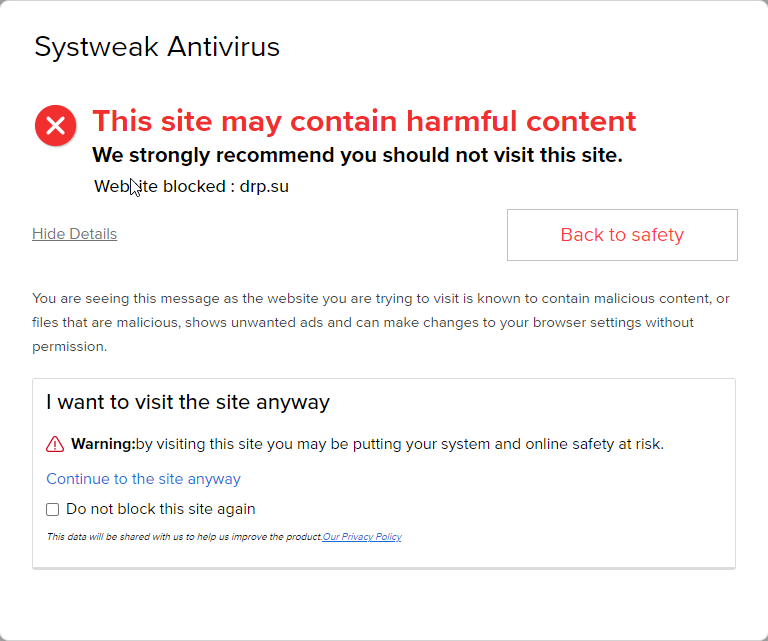
以下是如何使用 Systweak Antivirus 来保持保护 –
1. 下载、运行并安装 Systweak Antivirus
2. 点击界面左侧的放大镜。

3.选择扫描模式
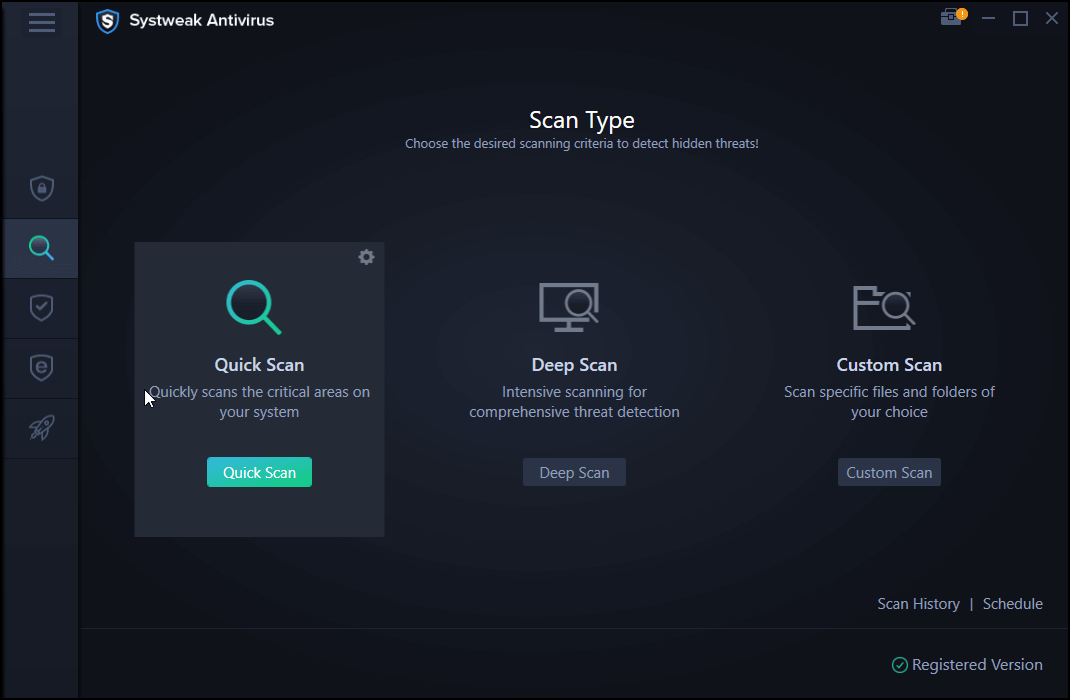
如果 Systweak Antivirus 感知到任何威胁,它会立即找到并删除它们。要了解有关 Systweak Antivirus、其功能和定价的更多信息,你可以查看这篇文章。
不是 Windows 用户?以下是一些适用于 Mac 的最佳防病毒程序。
about:blank提示和指南:什么时候about:blank有用?
你一定想知道about:blank page 在 Chrome 或 Firefox 或任何其他浏览器中的意义是什么?好吧,它在以下情况下很有用 -
- 如果你打开的链接打开一个空白页面来下载项目
- 当你不想打开实际网页作为默认起始页时
- 你的浏览器无法确定要显示的内容
- 当 你希望浏览器不使用过多的网络或计算机资源时
- 你不小心点击了恶意链接或网站
如何设置或删除about:blank作为你的起始页?
about:blank删除教程:你实际上无法完全摆脱about:blank页面,因为它是你的网络浏览器的一部分。但是,你可以暂时将其删除,或者将其设置或删除为你的起始页。出于本博客的目的,我们将考虑 Chrome –
- 在 Chrome 中设置或删除about:blank –
1.打开Chrome
2. 单击顶部右侧的三个垂直点。

3.点击设置
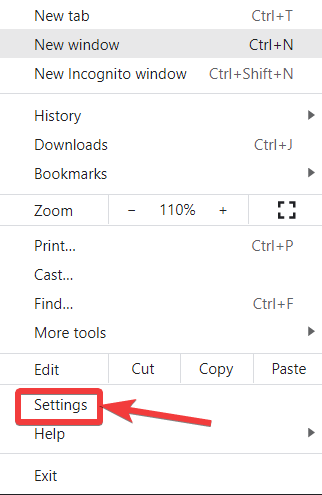
4.从左侧单击汉堡包图标
5. 单击显示打开特定页面或一组页面的单选按钮
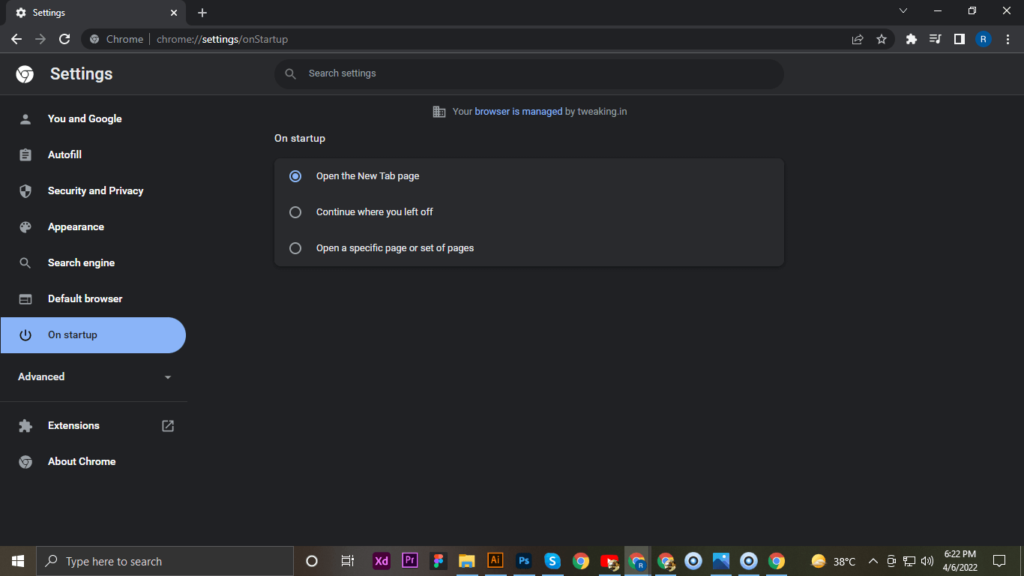
- 要在 Mac 上的 Apple Safari 上设置或删除about:blank,请按照以下路径 -
Safari > Preferences > General
现在在主页部分输入about:blank。而且,如果你不想要about:blank,你可以输入所需的 URL。
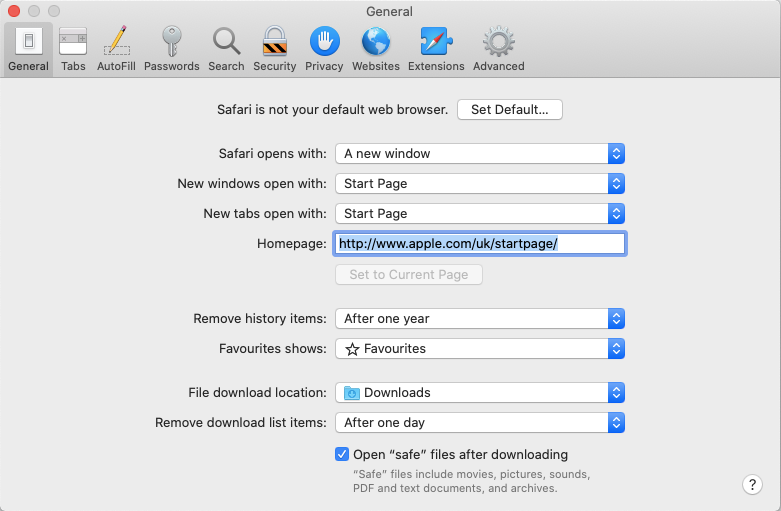
总结
总结一下about:blank,也是有目的的。Web 浏览器无法打开没有任何内容的页面。它必须显示一些东西,因此about:blank。你甚至可以采取这种方式,在你面前有一个空白页面,你可以用更集中的方式考虑访问哪个网站,而不是杂乱无章的网页。你怎么看?在下面的评论部分中提出你的建议和想法。

